Жарознижувальні засоби для дітей призначаються педіатром. Але бувають ситуації невідкладної допомоги за лихоманки, коли дитині потрібно дати ліки негайно. Тоді батьки беруть на себе відповідальність і застосовують жарознижувальні препарати. Що можна давати дітям грудного віку? Чим можна збити температуру у старших дітей? Які ліки найбезпечніші?
Купуючи пристрої цього бренду, відкривають обліковий запис AppStore. Неважливо це iPhone, iPod, MacBook або iPad, у вас рано чи пізно з'явиться бажання зареєструватися. І ось чому.
Реєстрація в AppStore відкриває багато можливостей
Так називається онлайн-супермаркет. У ньому можна купувати, але є й розділи, де можна скачувати безкоштовно. Усього на сьогоднішній день тут 29 категорій.
Ось деякі з них:
- бізнес,
- освіта,
- розваги,
- фінанси,
- медицина,
- музика,
- продуктивність,
- фото і відео,
- ігри,
- утиліти та ще багато різних корисних речей.
Як знайти Айпад, якщо вкрали
На жаль, у нашому житті трапляються неприємні ситуації, коли ми втрачаємо, забуваємо або в нас крадуть. Але це не страшно, тому що його можна повернути.
 Крадіям полюбилися пристрої від Apple
Крадіям полюбилися пристрої від Apple Для цього потрібно виконати кілька кроків. У вас мають бути:
- Apple ID (він створюється під час створення облікового записув AppStore);
- додаток «Знайти iPhone» (воно є в кожному Айпаді),
- увімкнено визначення геолокації (GPS).
Для пошуку використовується iCloud. У нього потрібно увійти за допомогою вашого ID облікового запису Apple. Використовувати для входу не обов'язково планшет від Apple – підійде будь-який гаджет, за допомогою якого можна відвідувати інтернет-ресурси. Тепер потрібно активувати режим Lost та спробувати знайти втрачений Айпад.
Що можна зробити в режимі Lost
За допомогою цієї функції можна виконати таке:
- заблокувати Айпад,
- надіслати прямо на екран планшета повідомлення з номером, за яким можна зателефонувати господареві,
- повністю стерти дані із пристрою.
 За допомогою функції Lost можна відправити повідомлення, що знайшов ваш пристрій
За допомогою функції Lost можна відправити повідомлення, що знайшов ваш пристрій Сподіватимемося, що останній пунктне знадобиться і пристрій буде повернуто власнику. Якщо все-таки довелося, не засмучуйтеся. Адже всі дані можна відновити з резервної копіїу хмарному сховищі.
При «блокуванні активації» повністю закривається доступ до планшета, і ніхто не зможе навіть зняти його з блокування, щоб вкрасти або просто переглянути інформацію про вас, ваших друзів та знайомих.
Додаток «Знайти iPhone»
Знайти вкрадений iPad також допоможе програма «Знайти iPhone». У неї схожий функціонал, як і у iCloud:
- можна знайти місце розташування вашого Айпада,
- за потреби можете видалити інформацію,
- також вийде
- можна надіслати прохання про те, щоб вам повернули гаджет.
Відео про те, чи працює додаток «Find My iPhone»:
У тих пристроях, які активовані в обліковому записі, визначити місце перебування не складе особливих труднощів. Але часом трапляються ситуації, коли це може не спрацювати. Ось деякі приклади:
- немає підключення до інтернету,
- включений «режим польоту»,
- вимкнено визначення місцезнаходження,
- стерта вся ваша інформація.
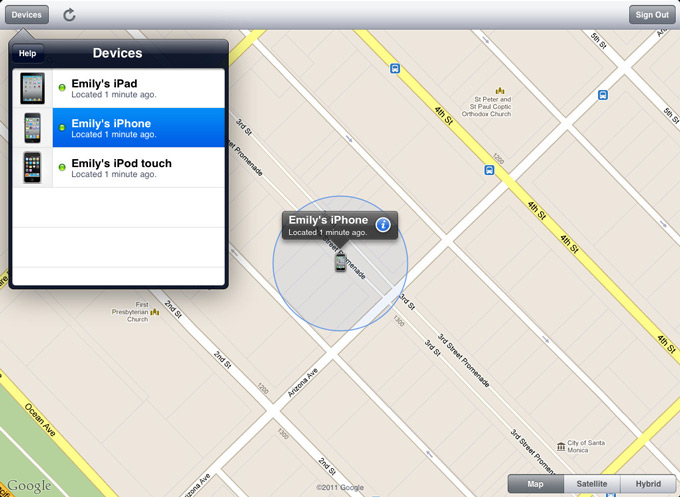 Якщо вам пощастило і все працює, можна легко скористатися функцією «Знайти iPhone»
Якщо вам пощастило і все працює, можна легко скористатися функцією «Знайти iPhone» Якщо на втраченому або вкраденому Айпаді є модуль позиціонування (GPS), то точність буде дуже високою. Але якщо так вийшло, що саме на вашій «таблетці» немає або зламано GPS, доведеться використовувати мобільні вишки. І то - тільки у випадку, якщо у вас стоїть модуль для SIM-карти. Якщо цього немає, то . Він точно є на всіх апаратах Apple.
Чи можна знайти iPad за серійним номером?
Часто стає відомо, що правоохоронні органи знаходять різні мобільні гаджети при допомоги IMEI. Що це таке?
IMEI – це унікальний код для кожного випущеного пристрою, в якому зашифровано інформацію про нього. Коли ви запускаєте свій апарат, він зв'язується з вежами мобільного зв'язку, та оператор . На прохання охоронців правопорядку можна дізнатися, де зараз Айпад, але таку інформацію зможуть отримати тільки вони і тільки після того, як ви до них звернетеся. Якщо ви не знаєте IMEI вашого планшета, перегляньте код на коробці або в інструкції з експлуатації.
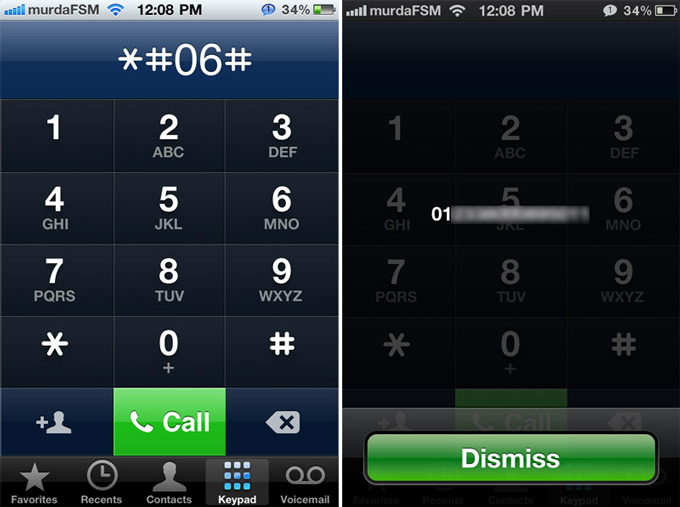 Якщо ви бажаєте дізнатися IMEI свого пристрою, то введіть у режимі телефону комбінацію *#06#
Якщо ви бажаєте дізнатися IMEI свого пристрою, то введіть у режимі телефону комбінацію *#06# Хочеться сподіватися, що питання: якщо втратив iPad – як знайти, ніколи не виникне. Будьте пильні та уважно стежте за своїми пристроями з логотипом «яблучка»!
Мало хто знає, що розробники подбали, щоб ви змогли без проблем відшукати планшет, для цього вони додали програму «Знайти ipad», для того щоб активувати звуки за допомогою яких можна відшукати гаджет будинку і відстежити місцезнаходження за допомогою картки якщо його вкрали .
Що треба робити, щоб швидко розшукати айпад вдома чи на роботі?
- Спочатку встановіть систему IOS
- Використовуйте сервіс iCloud. Якщо він ще не підключений, необхідно зайти в налаштування і вибрати там розділ «iCloud» і ввести свій ID Apple і пароль
- Увімкніть опцію «Знайти iPad»
Є кілька умов, яких треба дотримуватися, щоб розшукати.
По-перше, пристрій повинен бути підключений до Інтернету. Він може бути в режимі очікування, тобто бути з погашеним і заблокованим екраном, оскільки в такому режимі підключення до Інтернету не припиняється.
По-друге, гаджет має бути обов'язково включений. Як мовилося раніше, у режимі блокування ця функція працює, оскільки ніхто не тримає планшет в активному режимі постійно.
По-третє, ви повинні мати доступ до інтернету через комп'ютер, ноутбук або телефон.
Якщо всі ці пункти зроблено, можна переходити до пошуку айпада через звуковий сигнал. Для цього треба зайти на сайт icloud.com і авторизуватися. Після цього потрібно натиснути кнопку «Всі пристрої», вибрати планшет, який потрібно розшукати. І останній крок - натисніть кнопку "Відтворити звук". Після цих дій планшет 2 хвилини видаватиме звуки, що допоможуть без проблем відшукати його вдома.

Що ж робити, якщо айпад вкрали?
Є 2 варіанти:
Перший варіант - функція «Знайти iPad» включена, а другий, коли вона відключена.
Функція увімкнена
- З планшета, комп'ютера, які підключені до інтернету, потрібно зайти на сайт icloud.com або запустити програму «Знайти айпад» з іншого гаджета IOS.
- Переглянути де знаходиться втрачений планшет на карті.
- Підключіть режим зникнення. За допомогою цього режиму ви встановите пароль і надішліть на заблокований екран планшета повідомлення з номером телефону, а також повідомленням про те, що пристрій загубився.
- Повідомте міліцію про викрадення вашої власності. Співробітники міліції можуть попросити повідомити їх серійний номер. Він знаходиться на упаковці від пристрою або на сторінці supportprofile.apple.com після введення свого Apple ID.
- Також можна знищити всю інформацію на втраченому пристрої. Робиться це для того, щоб злодії не мали доступу до персональних даних. Ви також можете це зробити через цю програму. Але, варто звернути увагу, що після цих дій ви вже не зможете відстежувати розташування втрати.
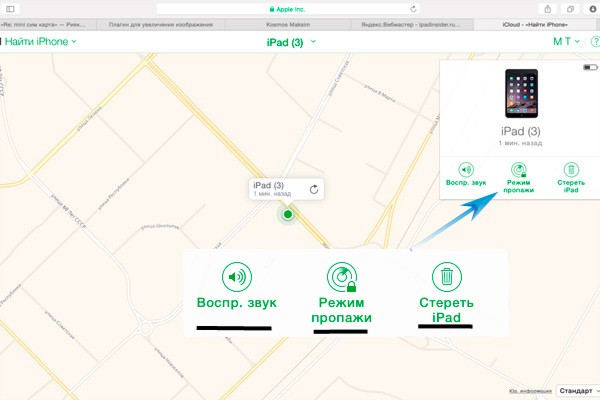
Функцію вимкнено
На жаль, якщо вона відключена на пристрої, ви не зможете побачити розташування свого гаджета. Але все одно ви можете захистити особисті дані. Для цього треба дотримуватися інструкцій:
- Потрібно змінити пароль Apple ID. За допомогою цієї дії ви зможете запобігти доступу до iCloud злодіїв. А також заборонити їм користуватися такими програмами, як iTunes або iMessage.
- Потрібно змінити паролі до інших облікових записів, до яких зберігаються паролі на гаджеті. Наприклад, "Twitter".
- Повідомте міліцію про крадіжку вашої власності. Працівники міліції можуть попросити повідомити їх про серійний номер. Його можна знайти на упаковці від гаджета або на сторінці supportprofile.apple.com після введення свого Apple ID.
- Скажіть оператору мобільного зв'язку про те, що картку вкрадено. Він заблокує sim-карту, щоб не дозволити злодіям робити дзвінки, відправляти sms або використовувати дані з sim-картки.
Програма це ефективний і єдиний спосіб знайти втрачений або вкрадений гаджет. Тому не забудьте підключити її до ваших пристроїв IOS.
Ви нещодавно придбали iPhone або iPad і дуже раді тому факту, що нарешті можете поринути в прекрасний і доброзичливий світ iOS-пристроїв? Ми вас щиро вітаємо – ласкаво просимо до родини! Однак не варто забувати, що ваш смартфон можуть запросто витягнути з кишені, а планшет непомітно вилучити в тисняві в громадському транспорті з відкритої сумки. Погодьтеся, ситуація більш ніж неприємна.
Самий кращий спосібубезпечити себе від раптової втрати смартфона – це тримати його десь у нагрудній кишені, куди вам самим буде складно дотягнутися, не кажучи вже про зловмисників. Вихід? Вихід. Не найзручніший, але все-таки. Паралельно з цим не варто забувати, що у кожен сучасний iOS-пристрій вбудована програма «Знайти iPhone/iPad».

Обов'язково активуйте цю функцію свого айдевайсу! Нехай вона і не є панацеєю від усіх бід, але допомогти вона справді може. Для цього перейдіть до налаштувань приватності (Налаштування — Приватність — Служби геолокації) та перемкніть тумблер у положення «Увімкнено». Те саме можна зробити і з вашим «Маком», правда, ймовірність того, що ваш настільний комп'ютер винесуть з дому без вашого відома набагато нижче, проте вона є. Переходимо в «Системні налаштування» (яблучко у лівому верхньому кутку екрану вашого Мас) і шукаємо закладку iCloud. Саме в ній включається "Знайти мій Мак".
Зловмисник, якщо почне копатися в вкраденому девайсі, напевно рано чи пізно теж знайде і відключить «Знайти iPad», після чого пошук ускладниться в рази, якщо й не стане неможливим. Наступним заходом буде встановлення пароля на увімкнення-вимкнення цієї програми. Переходимо до «Налаштувань» — Основних» — «Обмеження» — «Приватності» — «Геолокації», де нам потрібно заборонити зміни. Після цього при спробі вимкнути "Знайти iPad" пристрій запросить пароль.

Що ж робити, якщо iPad або iPhone ви все-таки примудрилися втратити, неважливо в метро чи вдома? Для пошуку потрібно скористатися сайтом iCloud.com, в якому присутній веб-додаток «Знайти iPhone», що показує розташування всіх ваших девайсів.
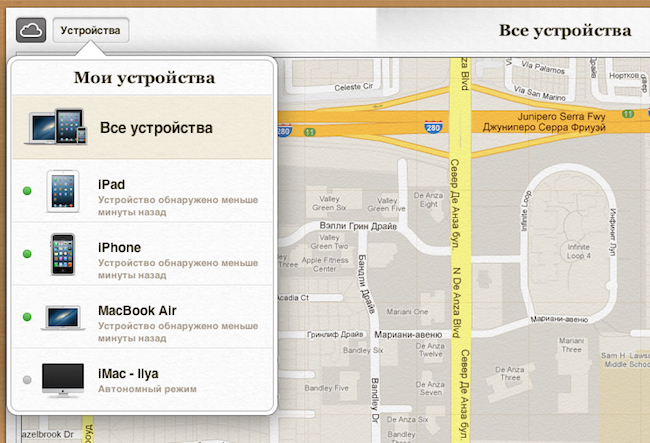
Природно, що пристрої не повинні бути вимкнені або знаходиться поза зоною покриття або 3G, інакше виявити їх стане набагато складніше.
Якщо ж девайси мають доступ до Мережі, то вони обов'язково покажуть своє місцезнаходження на карті. З інтерфейсу веб-програми ви зможете віддалено стерти пристрій, якщо на ньому знаходяться дуже важливі дані, доступ до яких стороннім вкрай небажаний, програти неприємний звук (допоможе, якщо ви втратили девайс у себе вдома і ніяк не можете його знайти) і відправити повідомлення , що з'явиться на екрані пристрою. Наприклад, так:

Така можливість надає режим виявлення. Крім цього, тут же ви зможете встановити пароль на пристрій і таким чином створити зловмиснику трохи більше перешкод на шляху до володіння тим, що йому не належить.
Однак, якщо негідник знає, що таке DFU та інші тонкощі перепрошивки айгаджетів, тоді все буде набагато складніше і шанси знайти пропажу стають значно нижчими. Тому завжди стежте за своїми кишенями та сумками і не забувайте вмикати «Знайти iPhone/iPad», зайвим не буде точно.

Сучасне життя - штука часом не найпозитивніша, скажу я Вам. За всієї своєї нескінченної до неї любові не варто забувати, що бувають у ній і прикрощі. Одним таким може стати зникнення улюбленого гаджета, наприклад планшетника iPad або смартфона iPhone. Пристрій може бути просто забутий у транспорті, втрачений у надзвичайної ситуаціїабо, що більш імовірно, банально вкрадено зловмисниками, кількість яких щодня зростає, на що причин вистачає. Як знайти свою улюблену «іграшку» або, на крайній випадок, хоча б повністю стерти з неї всі свої особисті дані? У цій нелегкій справі нам допоможе фірмова утиліта від Apple під назвою, хоч трохи терпіння і невелика інструкція, якою і буде цей матеріал.
Сьогодні сучасне мобільний пристрій(на зразок iPad або iPhone) - це не просто засіб зв'язку із зовнішнім світом, вікно у всесвітнє павутиння, мультимедійний центр або ігрова приставка - це величезне сховище особистих даних, які здебільшого можуть бути набагато важливішими та ціннішими для власника, ніж сам пристрій . Чи варто говорити, що втрата і всієї інформації (або, що ще гірше, попадання її в руки зловмисників) і самого пристрою можуть стати величезним стресом для сучасної одиниці суспільства. Однак не все так страшно, як могло б бути, адже компанія Apple, відома своєю неймовірною турботою про своїх дітей користувачів, передбачила можливість знайти яблучний девайс (свою «втрату») за допомогою утиліти Знайти iPhone, про роботу якої з різних ракурсів ми сьогодні і поговоримо.
То як знайти улюблений гаджет, заблокувати його або стерти з нього абсолютно всю інформацію?
1. Активація роботи програми Знайти iPhone на iPad або iPhone
По-перше, рекомендуємо Вам прямо зараз (!) встановити на свій пристрій утиліту Знайти iPhone з App Store. Програма не коштує жодної копійки, але в майбутньому може неслабо Вам знадобитися. У житті буває різне, і варто бути готовим до екстрених ситуацій. Після встановлення переконайтеся, що в налаштуваннях iCloudвключено роботу програми.
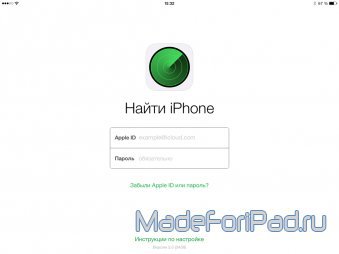
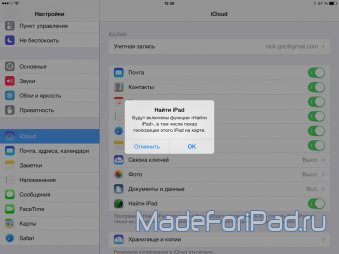
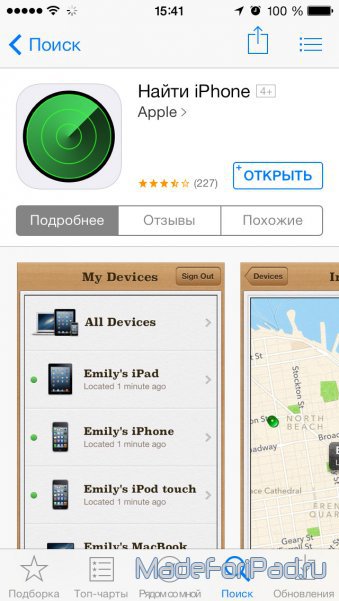

2. Пошук втрачених iPad або iPhone по карті за допомогою програми Знайти iPhone
Якщо на пристрої, який був Вами втрачено, була включена функція його пошуку, про що ми писали в першому пункті, то його без особливих зусиль можна буде знайти за допомогою іншого пристрою з встановленим додаткомЗнайти iPhone або за допомогою відповідного інтернет-сайту. Для початку програма, звичайно ж, запитає дані Вашого Apple ID, після чого відразу ж відкриє карту з позначенням розташування пристрою. Моліться, щоб цим місцем виявилося Ваше «піддивання».
![]()
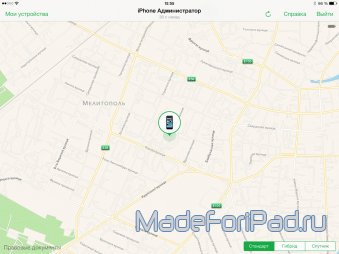
(скриншоти з iPad, клікабельно)


(скриншоти з iPhone, клікабельно)

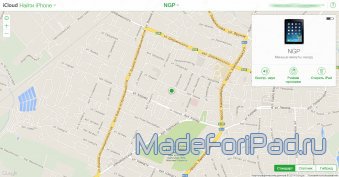
(скриншоти з Web-версії, клікабельно)
Зверніть увагу, що кнопка «Мої пристрої», доступна в будь-якій версії сервісу, відкриє доступ до меню вибору саме того пристрою, на який в даний момент логічним буде звернути увагу.
3. Пошук загублених iPad або iPhone за звуком за допомогою програми Знайти iPhone
Вибравши певний пристрій у програмі Знайти iPhone на Вашому iPad або iPhone, Ви зможете зробити кілька дій для його пошуку. Якщо Ви бачите по карті, що Ваше «чудо» зовсім поруч із Вами, то Вам, безумовно, допоможе функція «Відтворити звук», яка активує гучний пронизливий писк. Буде корисно як хлопцям, у кого вдома бардак, що й призвело до втрати девайсу, так і у разі пошуку улюбленого «яблука» самотужки. Тут же для цього передбачена можливість прокласти маршрут на карті від Вашого місця розташування Вашого iPad або iPhone.
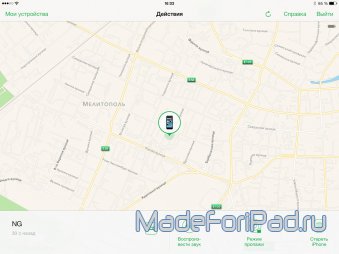
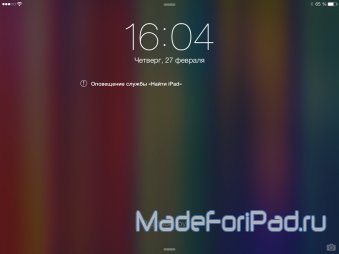

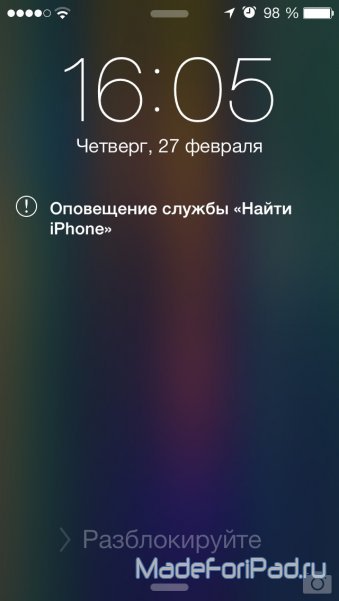
(скриншоти з iPhone, клікабельно)
Увага! Якщо Ви підозрюєте, що пристрій був викрадений зловмисниками, то обов'язково залучіть до його пошуку співробітників міліції або поліції (у кого там що). Самостійно «розбиратися» із «бандюганами» може бути небезпечно!
4. Блокування втрачених iPad або iPhone за допомогою програми Знайти iPhone
Функція «Режим зникнення», на нашу думку, є найкориснішою у всій цій історії. З її допомогою можна віддалено встановити чотиризначний секретний пароль на пристрій, без якого не можна буде користуватися, а також вивести на екран повідомлення з проханням повернути iPad або iPhone законному власнику і номер телефону для зв'язку з Вами.


(скриншоти з iPad, клікабельно)
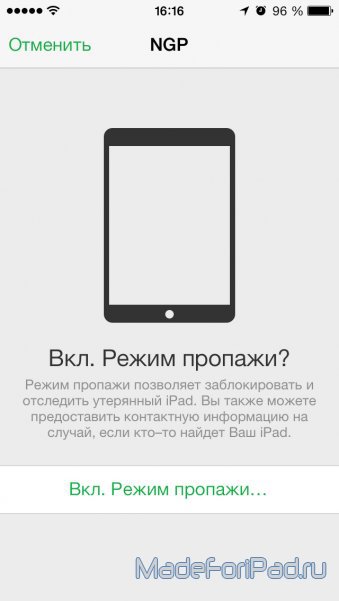

(скриншоти з iPhone, клікабельно)
5. Видалення даних із втрачених iPad або iPhone за допомогою програми Знайти iPhone
Якщо Ви впевнені, що повернути втрачений пристрій вже не вийде, то тут же є можливість стерти всі дані з Вашого iPad або iPhone. Ця діяприведе до видалення всіх файлів на девайсі, проте при цьому (увага!) унеможливить його пошук через програму Знайти iPhone.
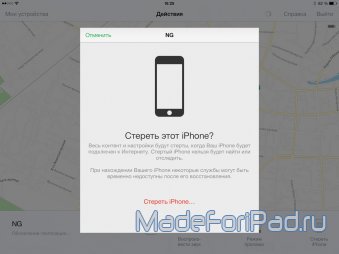

(скриншоти з iPad, клікабельно)

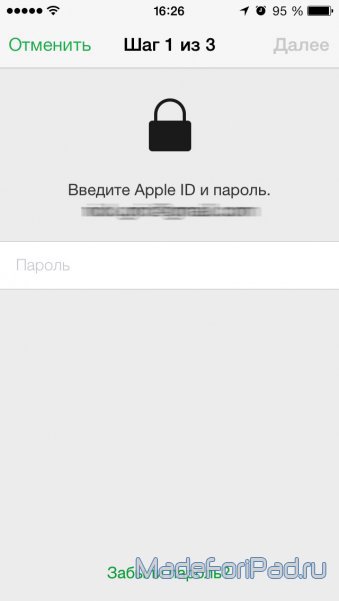
(скриншоти з iPhone, клікабельно)
Зверніть увагу, що віддалено заблокувати свій пристрій або стерти всі дані з його пам'яті, Ви зможете і в тому випадку, якщо iPad або iPhone буде вимкнений. Необхідні дії девайс зробить одразу після свого включення.
Отже, сьогодні ми з Вами навчилися блокувати чи прати дані на втраченому iPad чи iPhone. Сподіваємося, ця інформація Вам ніколи не знадобиться, проте підготувати пристрої для екстреної ситуації безперечно варто!
Завжди Ваші сайт! Удачі та успіхів!
Ціна:Безкоштовно
Розмір: 10.6 Мб
Дата виходу/оновлення: 17.09.2014
Завантажити додаток для iPad
Вам також можуть сподобатися:
Двадцять перше століття надворі! Синхронізацію між девайсами в маси! Нещодавно ми з Вами розмовляли про можливості та необхідність використання Gmail-акаунту на iPad, який значно полегшує обмін даними між пристроями від різних виробників. Вони можуть працювати на будь-яких операціях. |
|



